WORD知识点实训
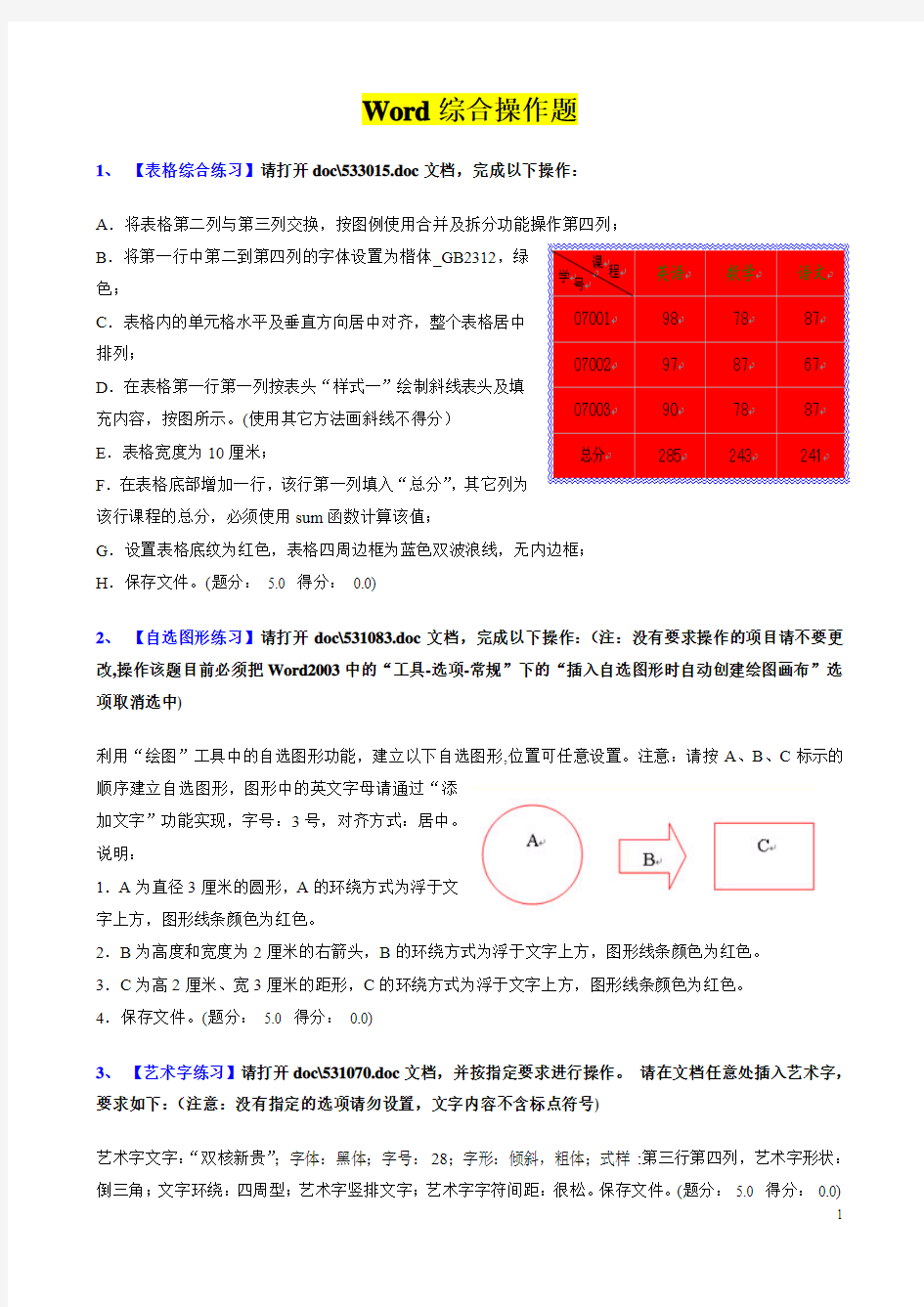

Word综合操作题
1、【表格综合练习】请打开doc\533015.doc文档,完成以下操作:
A.将表格第二列与第三列交换,按图例使用合并及拆分功能操作第四列;
B.将第一行中第二到第四列的字体设置为楷体_GB2312,绿
色;
C.表格内的单元格水平及垂直方向居中对齐,整个表格居中
排列;
D.在表格第一行第一列按表头“样式一”绘制斜线表头及填
充内容,按图所示。(使用其它方法画斜线不得分)
E.表格宽度为10厘米;
F.在表格底部增加一行,该行第一列填入“总分”,其它列为
该行课程的总分,必须使用sum函数计算该值;
G.设置表格底纹为红色,表格四周边框为蓝色双波浪线,无内边框;
H.保存文件。(题分:5.0 得分:0.0)
2、【自选图形练习】请打开doc\531083.doc文档,完成以下操作:(注:没有要求操作的项目请不要更改,操作该题目前必须把Word2003中的“工具-选项-常规”下的“插入自选图形时自动创建绘图画布”选项取消选中)
利用“绘图”工具中的自选图形功能,建立以下自选图形,位置可任意设置。注意:请按A、B、C标示的顺序建立自选图形,图形中的英文字母请通过“添
加文字”功能实现,字号:3号,对齐方式:居中。
说明:
1.A为直径3厘米的圆形,A的环绕方式为浮于文
字上方,图形线条颜色为红色。
2.B为高度和宽度为2厘米的右箭头,B的环绕方式为浮于文字上方,图形线条颜色为红色。
3.C为高2厘米、宽3厘米的距形,C的环绕方式为浮于文字上方,图形线条颜色为红色。
4.保存文件。(题分:5.0 得分:0.0)
3、【艺术字练习】请打开doc\531070.doc文档,并按指定要求进行操作。请在文档任意处插入艺术字,要求如下:(注意:没有指定的选项请勿设置,文字内容不含标点符号)
艺术字文字:“双核新贵”;字体:黑体;字号:28;字形:倾斜,粗体;式样:第三行第四列,艺术字形状:倒三角;文字环绕:四周型;艺术字竖排文字;艺术字字符间距:很松。保存文件。(题分:5.0 得分:0.0)
没有要求操作的项目请不要更改)
A.设置第二段文档的字体格式:字体:黑体,字形:加粗、倾斜,字号:小二,字体颜色:红色,蓝色单下划线,全部大写字母,增加阴影、空心、删除线效果;
B.设置第一段文档的文字字符缩放200%,字符间距加宽2磅,字符位置提升10磅;
C.在文档中查找文字为“最高峰”,并设置该文字效果为“礼花绽放”。
D.保存文件。(题分:5.0 得分:0.0)
5、【邮件合并练习】以下文档均保存到doc目录内,并按指定要求进行操作。
0717004_1.doc文档有一表格,利用该表格作为数据源进
行邮件合并,主文档采用信函类型,合并时主文档存为
530055.xml,合并所有记录并保存为0717004_2.doc文
档,合并后第一页文档如图所示。(主文档必须保存为
xml格式,否则不得分,可使用文件另存操作,标点符
号为全角符号)保存文件。(题分:5.0 得分:0.0)
6、【组织结构图练习】请打开doc\532067.doc文档,
完成以下操作:(注:没有要求操作的项目请不要更改)
在文档第一段后插入一个组织结构图(如图所示),根
据例图设计组织结构图,文字水平居中对齐,字体字
号可自行设置。保存文件。(题分:5.0 得分:0.0)
7、【背景格式练习】打开doc\530082.doc,完成以
下操作:(没有要求操作的项目请不要更改)
A.设置整篇文档背景的填充效果方式为图案,图案类型为棚架,前景色为白色,背景色为红色。
B.保存文件。(题分:5.0 得分:0.0)
8、【批注设置练习】请打开doc\534028.doc文档,完成以下操作:(注:没有要求操作的项目请不要更改)
A.选定标题段落并插入批注,批注内容为文本中的字符数( 例如文本字符数为500,批注内只需填500,文本字符总数不含批注)。
B.保存文件。(题分:5.0 得分:0.0)
没有要求操作的项目请不要更改)
A.设置第一段文档的段落格式:把“布达拉宫介绍”设置为居中对齐;
B.第二段左、右各缩进20磅;
C.第三段段前间距:26磅,段后间距:26磅;
D.第四段悬挂缩进3字符,1.5倍行距,段落的对齐方式为分散对齐;
E.保存文件。(题分:5.0 得分:0.0)
10、【样式应用练习】打开doc\530081.doc,完成以下操作:(文本中每一回车符作为一段落,没有要求操作的项目请不要更改)
建立一个名称为“炫丽”的新样式。新建的样式类型段落,样式基于正文,其格式为:文字效果为七彩霓虹,段落居中排列。该样式应用到文档第二段。(题分:5.0 得分:0.0)
11、【首字下沉格式练习】请打开doc\532016.doc文档,完成以下操作:(注:文本中每一回车符作为一段落,没有要求操作的项目请不要更改)
A.第四段设置首字下沉,下沉2行,字体为黑体。
B.第五段设置首字悬挂,下沉3行,字体为楷体_GB2312,字形为倾斜、粗体。
C.保存文件。(题分:5.0 得分:0.0)
12、【分隔符练习】请打开doc\533035.doc文档,完成以下操作:(注:文本中每一回车符作为一段落,没有要求操作的项目请不要更改)
A.在第五段前插入分页符;
B.在第十段含有文字为“为每组学生准备:”之后插入换行符;(必须使用工具栏内的分隔符中的换行符,使用人工换行符不得分)
C.保存文件。(题分:5.0 得分:0.0)
13、【链接与书签练习】请打开doc\534035.doc文档,完成以下操作:(注:文本中每一回车符作为一段落,没有要求操作的项目请不要更改)
A.选中“教学目标是”并插入超链接,链接到电子邮箱,邮箱为“school@https://www.360docs.net/doc/366383518.html,”,主题为“教学总结”。B.在第十三段中选中文字“价值观”并插入书签,书签名为“价值观”。
C.选中“学生从教学中学到了什么”并插入超链接,链接到上一项操作形成的书签,书签名为“价值观”。D.保存文件。(题分:5.0 得分:0.0)
14、【项目符号和编号练习】请打开doc\532020.doc文档,完成以下操作:(注:没有要求操作的项目请不要更改,提示:使用【tab】键可设置下级编号)
按下图设置项目符号和编号,一级编号位置为左对齐,对齐
位置为0厘米,文字缩进位置为2厘米。
二级编号位置为左对齐,对齐位置为1厘米,文字缩进位置
为1厘米。(注:编号含有半角句号符号)保存文件。(题分:5.0
得分:0.0)
15、【页面格式练习】请打开doc\531002.doc文档,完成以
下操作:(注:页面设置应用于整个文档,没有要求操作的项目请不要更改)
A.设置该文档纸张的高度为21厘米、宽度为21厘米,左、右边距均为3.25厘米,上、下边距均为2.54厘米,装订线1.0厘米,装订线为左;
B.页眉距边界1厘米,页脚距边界1.5厘米,页面垂直对齐方式为两端对齐;
C.设置页面边框为艺术型边框,艺术型类型为5个红苹果,边框宽度为20磅;
D.保存文件。(题分:5.0 得分:0.0)
16、【图片设置练习】请打开doc\531004.doc文档,完成以下操作:(注:修改图片属性时必须在原文档内修改,不能使用word中图片编辑工具打开或修改,准确插入图片后请不要移动图片位置,否则不能得分;文本中每一回车符作为一段落,没有要求操作的项目请不要更改)
A.在文档第二段中文字为"墓上有座小庙"前插入一幅图片(来自C:\doc\picture\1.JPG);
B.设置图片版式的环绕方式为四周型,水平对齐方式为居中;(设置完成B项操作后,请保存设置,继续下面的操作)
C.图片的大小设置成锁定纵横比,并相对原图缩放比例为高80%;
D.设置图像控制颜色为灰度;
E.图片具有边框线条,线条颜色为红色;(设置E项要先设置完成B项)
F.保存文件。(题分:5.0 得分:0.0)
17、【分栏练习】打开doc\531087.doc,完成以下操作:(文本中每一回车符作为一段落,没有要求操作的项目请不要更改)
1.将第4段“进入潭瀑峡,……。”所在的段落分为2栏,间距2.5字符,添加分隔线。
2.保存文件。(题分:5.0 得分:0.0)
18、【页眉页脚练习】请打开doc\533023.doc文档,完成以下操作:(注:文字内容不含标点)
A.插入页眉,内容为“第x页”(其中x为1﹑2﹑3,该值随当前页变化而变化);
B.插入页脚,内容为“共y页”(其中y为总页数,该值随总页数的变化而变化),页脚字体颜色为蓝色;C.保存文件。(题分:5.0 得分:0.0)
19、【文本框练习】请打开doc\532062.doc文档,完成以下操作:(没有要求操作的项目请不要更改,文字内容不含标点符号,操作该题目前必须把Word2003中的“工具-选项-常规”下的“插入自选图形时自动创建绘图画布”选项取消选中)
A.在文本任意处插入文本框,文字竖排,文字内容为“十大亮点功能”,文字颜色为蓝色,字体格式为阳文,加着重号。
B.保存文件。(题分:5.0 得分:0.0)
二、实训小结及操作提示见下表
完整word版,Java实习总结4000字
Java实习总结4000字 一转眼,这段实习的生活过去了,回首这段时间的实习,的收获 是学到了更多的知识,增加了自己的经验,锻炼了自己,提升了自己 的水平。下面,我将实习的工作总结如下: 在注重素质教育的今天,社会实习一直被视为培养德、智、体、美、劳全面发展的跨世纪优秀人才的重要途径。毕业实习是学校教育 向课堂外的一种延伸,也是推动素质教育进程的重要手段、大学生进 入社会的桥梁。它有助于当代大学生接触社会,了解社会。同时,实 习也是大学生学习知识、锻炼才干的有效途径,更是大学生服务社会、回报社会的一种良好形式。鉴于毕业实习的以上的优点,我怀着一颗 真诚学习的心成为了其中的一员。 来到实习单位,我首先面对的是个人角色的转换及整个人际关系 的变化。学校里成绩不错的学生变成了未知领域里从头学起的实习生,而熟悉的校园也变成了陌生的企业单位,身边接触的人变成了我的前 辈我的同事我的师傅,相处之道完全不同。在这样的转变中,对于沟 通的认知显得非常苍白。于是第一次觉得自己并没有本以为的那么善 于沟通。当然,适合新的环境是需要过程的,所以我相信时间和实践 会让我很快完成这种角色的转变,真正融入到工作单位这个与学校全 然不同的社会大环境中。我还要努力实践,自觉实行角色转化。只有 将理论付诸于实践才能实现理论自身的价值,也只有将理论付诸于实 践才能使理论得以检验。同样,一个人的价值也是通过实践活动来实 现的,也只有通过实践才能锻炼人的品质,彰现人的意志。 在公司中做不出成绩时,会有来自各方面的压力,老板的眼色同 事的嘲讽。而在学校,有同学老师的关心和支持,每日仅仅上上课, 很轻松。常言道:工作一两年胜过十多年的读书。两个月的实习时间 虽然不长,但是我从中学到了很多知识,关于做人,做事,做学问。 只有拥有自信才能够克服一切,去实现自己的理想,创造自己的人生。
word知识点资料讲解
§3.2中文Word 2010的基本操作 Word 2010是Office 2010中的一个组件,它是用于字处理的软件,用它所建立的文件称为“文档”。 一、启动 方法一:开始/程序/Microsoft Word 方法二:双击Word 2010的快捷方式图标 方法三:双击扩展名为.DOCX的文档 二、退出 方法一:单击窗口右上角的关闭按钮 方法二:选择菜单“文件/退出” 方法三:Alt+F4 方法四:双击应用程序窗口的控制菜单图标 三、Word 2000窗口的组成 在Word 2000的视图切换工具按钮中包含四种视图方式按钮,从左至右依次是:普通视图、Web版式视图、页面视图、大纲视图。在书中还提到了另外两种:打印预览、全屏显示(阅读版式) 普通视图:以所见即所得的方式编辑文本,但有部分内容在该视图中不能显示。如页眉、页脚、分栏、图形等。 页面视图:以所见即所得的方式编辑文本,编辑的效果与实际打印效果一致。
Web版式视图:用以创建Web页,除显示文档内容外,还显示文档的背景及文档结构图。 大纲视图:用于显示文档中的文本信息,但不能显示文档中的图形。 三、创建与打开文档 1.文档的创建: 方法一:选择菜单“文件/新建” 方法二:单击工具栏中的“新建”按钮 方法三:启动Word 2010时,自动建立一个名为“文档1.DOCX”的文档 方法四:CTRL+N 2.文档的打开: 方法一:选择菜单“文件/打开” 方法二:单击工具栏中的“打开”按钮 方法三:打开最近使用过的文档,选择“文件”菜单,在其底部列出最近使用过的文件的名字(默认为4个,最多为9个,可使用菜单“工具/选项”进行设置),单击某一文件名,可打开此文件。 方法四:CTRL+O 说明:在Word中可同时打开多个文档,每打开一个文档,则会在“窗口”菜单底部出现该文件名,单击该文件名可实现
word的心得体会
word的心得体会 篇一:学习Word的心得体会 学习Word的心得体会 我学习计算机,就是从office开始学习的。大学前都还不怎么碰过电脑。 如今算来,已有五年历史了。 想当初,刚入大学,第一节计算机课程,就是word简单操作了。 当时,还真不知道word是干什么的?也不知道word那些效果,有什么用?更不知道,自己今后如何使用word。 当时只感觉到,word里面竟然可以选择很多字体、可以插入图片、插入艺术字等,这种效果我从来就没有看到过,总之,想怎么设置就怎么设置,并且,打印出来的文档,上面显示的字,比书法家写的还好;我就觉得惊奇了,如果我会使用word输入文字并排版,最后打印出来,那我就不成为书法家了?呵呵,当时我幼稚了点,连这些基本的理论及操作,对我来说,都是相当刺激的。 不过,时隔数年,现在想来,正是由于当时的新奇,才引发了俺学习计算机的兴趣,并且,萌芽了俺进一步深刻认识计算机软件的念头,造就了俺对计算机的认识,要比一般人更深刻。
下面,俺将个人学习word的感受,与大家分享。 说白了,学习word到底为了什么?无非就是使用计算机代替人工的书写,以打印的方式取代手写的纸张,在此过程,使用计算机编排文档,比人工手写要灵活很多,想怎么设置就可以怎么设置,不像使用纸张一样,写错了或写的欠妥,修改起来,还得重新抄写一遍。 此外,word提供的功能和排版方式,比手工的书写不仅灵活方便,更在于可以实现手工书写无法实现的效果。 而计算机提供的这些功能,就是word,它是文档处理软件,在工作、生活中,都经常使用到。所以,我们就得或应该学习word。 学习word,也是讲究方法的,这些方法,一般来自学习过程中的实践。 正所谓“久病成良医”,“熟能生巧”,用得多了,遇到的问题多了,自然就有经验了;一旦总结经验,方法自然也就有了。 不过,俺还是建议各位,在学习word的时候,尽量遵循“从哪里来,就到哪里去”的原则,比如说,您会设置字符的字体为“宋体”,会设置文字的颜色为红色、字号为36等,那么,如果要重新设置这些字符的属性为其它的,该怎么设置呢?当然了,红色文字,你怎么设置的?当然是使用颜色选择器进行选择了,现在,要想修改,再通过“字体颜
学习word心得体会总结范文6篇
学习word心得体会总结范文6篇 学习word心得体会总结范文1 时间过得真快,转眼间为期一周的实训已经结束。经过这一周的实训练习让我们学到了许多知识,回头想想实训这几天我们确实是有很大收获的。 一周,看似很简短的时间,实际上按小时计算120小时却是个不小的数字,也许有些牵强。但是简短的时间仍是有效的,因为在这一周中我们学到了很多东西,并且接触了从没有制作过的文件和一些演示文稿。这一周我们在学习的同时,也进一步懂得了操作的重要性,实训过程中自己有很多的不懂,很多的问题,都是通过老师或同学的帮助完成的,这次实训让我明白了实训的主要目的是让我们同过不断的实习来积累经验,进而才能把书本的知识转换为技能。实践出真理,在这一周的实训确实有些累,不知从哪开始入手,但是累的有价值。学海无涯,有很多很多的东西在向我们招手,等待我们去努力的学习。在以后的工作、生活和学习中,发展自己的优势,弥补自己的不足和缺陷。 我们兴高采烈的进入到我们实训的计算机机房,打开各自的实训电脑,老师发来我们当天的实训内容。在操作中才知道自己会的只有书本上的知识,到实际操作时什么都不会。自己慢慢的从书上找,结果不是操纵不对就是做不出来结果不对,这些问题我和同学还有老师说过,在老师和同学的帮助下我知道自己的不足之处,并且我改正自己的不足并牢记它。
就这样,我们实训了一周,但是收获不小,在实训中改正自己操作中的不足之处,让我知道实际操作并不是那么简单,实际操作是需要牢固的基础知识,两者是不可分开的。 老师布置了一些的作业给我们操练,在老师精心的指导下我已把Excel,word,网络,powerpoint等操作的很好了!现在我们已步入大学,经过半年的在校学习,对电脑还只是初步的认识和理解,但在这学期期间,一直忙于理论知识的学习,没能有机会放开课本,真正切身感受计算机魅力,所以在实训之前,电脑对我们来说是比较抽象的,但通过这次实训,我们揭开了她神秘的面纱,离我们不再遥远!据我了解,大多数同学都以前接触过电脑,也有玩过一些游戏,却不懂操作一些对我们以后工作有用的系统。对于我们所学的计算机知识渗透较少,之前都是老师操作为主。此次实训就不同了,同学们都作了充分准备,在活动中同学们都提前来到教室上课,每位同学都认真的操作、练习;听着“嗒嗒”的打字声,心里真的不亦乐乎!和我们一同参与实训的还有张尼奇老师和赵志茹老师,在实训中也分别给予了我们指导,并且做详细的讲解,这次实训活动十分成功,除了各位同学的充分准备,还要感谢学院和国际教育交流中心系的各位领导及专业老师,没有他们做出努力,给学生手操的平台。 经过这次的实训,我领悟到了任何东西都要“学以致用”,学习了还不行还要看自己掌握了没,掌握了还不行还要看自己熟练没,熟练了还不行还要作出一定的成果。这次的实训,让我们对电脑有了更深刻的认识,做二十一世纪现
WORD上机实训文档
实训一 Word2003的基本操作 实训要求与目的 1、认识与熟悉Word2003的工作界面 2、掌握Word2003的基本操作 实训任务 ◇认识Word的窗口、菜单、工具栏、对话框等工作界面。 ◇视图方式:普通视图、WEB版式、页面视图、全屏、打印预览、调整显示比例之间的切换。 ◇WORD的基本操作:启动和退出WORD;新建、打开、保存文档;采用模板和向导新建文档;文本的选定操作;文本、符号和时间等的输入与修改;选择、复制、移动对象的操作;英文拼写与语法检查;查找与替换;撤消与恢复。设置自动保存文件的时间。 实训题
任务点:文字输入;页眉;艺术字标题;插入图片文件;段落分栏;插入项目符号;下划线;文本块颜色设置。 操作指南 这个案例是某商场的2009年国庆与中秋节促销活动的启事,最终的效果如图所示。 创建新的文档 步骤1:双击桌面上的Word2003的快捷方式图标,或者单击【开始】/【程序】/【Microsoft Office】/【Microsoft Office Word2003】命令,启动Word2003。步骤2:执行【文件】/【另存为】命令/【另存为】对话框/【文件名】输入框中输入“sam ple1”/【保存】按钮。 输入标题 在光标停留处输入“迎双节惊喜大酬宾”。 设置标题格式 选中标题文字后,在工具栏的【字体】下拉框选择“幼圆”,再在【字号】下拉框中设置字号大小为“28”,然后单击【居中对齐】,使标题居中,效果如图所示。
提醒:先选中,再操作 输入“HOT” 在标题的末尾输入一个空格,然后输入“HOT”并选中它,再将字体设置为“Verdana”,字号设置为“二号”,并单击加粗按钮,使文字加粗显示,最后将字体颜色设置成红色。 设置字体格式 步骤1:单击【格式】/【字体】命令/【字体】对话框。 步骤2: 选中【字体】选项卡/【效果】栏/【上标】复选框/【字符间距】选项卡/【位置】下拉列表框中选中选择“提升”/【磅值】设置为“14”。在下面的预览栏中,可以看到设置后的效果。
word格式:培训心得体会
员工培训心得体会 公司安排我本月xx号培训,我首先感谢公司给予的这次难得的机会,虽然只有短短的一天时间,但是我觉得在这一天我得到了一个充分的学习,学到了很多在工作和生活中遇到的问题。下面我就谈谈这次培训的一些体会。 成功——从优秀员工做起。主要讲了优秀员工必备的五大关键,分别是能力、结果、专注、道德、态度。我想这也是一个员工需要具备的最基本的条件。 一、优秀员工的五大准则 1、凡事负责任,关于凡事负责任这也是我们在工作中具备的一个很重要的条件,首先作为基层员工的我们,就要负起基层的责任,这也有利于我们的成长和自生能力的一个提升,这样老板才会放心。 2、凡事顾客之上,顾客,我想不管在什么行业或者领域都会有的一个角色,为他们服务是我们的目标,服务好才是一个好的结果,我们要把服务做成款待,这样我想我们的客户不满意也不行。 3、凡事高标准要求,这个是对我们自身的一些要求,什么是高标准,老师举了这样一个例子“普通人将就,成功者讲究。”也可以这样去说,就是严格要求自己,从小事做起,每日必问,今天我那里做的很好,今天我那里还可以做的更好。这样慢慢我们就能养成高标准要求自己了。 4、凡事要主动积极,俗话说:“看法决定活法”在工作中,只要是自己的事,我们就要主动去把他完成,然后让领导检查确认,不要让领导去催你,这样领导会对我们做事在时间上来说是很放心的。如里连这一点都做不到,何谈优秀啊,在工作中主关键是主动还是被动,如果是被动做成了也是牺牲,如果是主动做不成也是幸福的。所以不过是在什么时候,我们做事都要积极主动去对待,这样我想我们会工作的很轻松,很快乐的。 5、凡事团队第一,团队在一个企业中是扮演着很重要的角色的,首先我们要在这个团队中能发挥作用,必须要学会沟通,学会团结,只有所有人团结起来,才能把事做好,要取长补短,我想别人身上的不足就是我坐在的价值,团队核心成员要明确团队成员具有的优势和劣势、对工作的喜好、处理问题的解决方式、
Office知识点的总结(word文档物超所值)
三大办公软件Word、Excel、PPT知识点归纳
第一部分 Word文档知识点 第一章 Word文档的编辑与排版功能 一、Word2016操作界面: 由“文件”按钮、快速访问工具栏、标题栏、功能区(选项卡和命令组)、标尺、共享、页面区域、滚动条、状态栏等组成。 Word2016的默认后缀名是:.docx 二、word的基本操作: 1.文件的基本操作 1)不同输入法之间的切换:Ctrl+Shift键; 2)CapsLook=大、小写字母切换 3)NumLook=控制数字小键盘打开与关闭 2.输入日期和时间; 1)插入当前日期:Alt+Shift+D;2019/12/18 星期三 2)插入当前时间:Alt+Shift+T;19时31分 3.选定文本的作用:选定文本后,才能编辑和修改文本。 4.输入文档时,直接按“Enter”键可对文档内容进行换段;按“Shift+Enter”组 合键可对内容进行换行,并出现一个手动换行符“↓”。 5.选定文本的方法; 1)选择整个文档:在文档左侧页边距外侧的空白页面上,连续点击鼠标左键三次。 2)选择整个段落:在段落的左侧页边距外侧的空白页面上,连续点击鼠标左键两次。 3)选择一行:在一行的左侧页边距外侧的空白页面上,单击鼠标左键。 4)可以使光标插入点快速移到第一页页头的组合键是Ctrl+home。
5)选择文档中竖块文本的方法,可以按住Alt键选择。 6)小区域选择:按住鼠标左键,从开始位置拖动到结束位置,松开鼠标左键。 三、文本和段落的基本格式 设置文字格式的操作有设置字体、字号、字形、下划线、边框、底纹、颜色等; 设置段落格式的操作有设置对齐、缩进、行间距、段间距以及边框和底纹等; 设置页面格式的操作有设置纸张、页边距、页眉和页脚、页边框等。 1、字体的安装: 1)选中字体文件,鼠标右键“安装”; 2)开始/控制面板/字体 2、段落文本的对齐方式包括:左对齐Ctrl+L、居中Ctrl+E、右对齐Ctrl+R、两端对齐Ctrl+J、分散对齐Ctrl+Shift+J(调整字符宽度) 3、按组合键【Ctrl+D】打开“字体”对话框,设置文本格式。 4、在文档中插入的分页符,为什么有的时候看不到? 分页符属于编辑标记,如果看不到文档中的分页符,那么它可能处在隐藏状态。此时, 单击“开始”选项卡,在“段落”组中单击“显示/隐藏编辑标记”按钮 5、要删除文档中重复的文字/空行/空格可以通过“查找和替换”来实现。 查找替换空行,“^p”代表一行。 6、制表位的作用:方便光标快速定位。 1)制表位的类型: 默认制表位(两个字符):一般用在正文段落中,按Tab键使用;即首行缩进2个字符 手动设置制表位:一般用在特定的排版,可以快速定位在页面制定位置; 2)通过标尺设置制表位 左对齐式制表位;居中式制表位;右对齐式制表位;小数点式制表位 ;竖线对齐式制表位(不定位文本,只在位置上显示插入的竖线); 7、插入_页面_分页【或执行“Ctrl+Enter”】
学习word心得体会总结
亲爱的朋友,很高兴能在此相遇!欢迎您阅读文档学习word 心得体会总结范文,这篇文档是由我们精心收集整理的新文档。相信您通过阅读这篇文档,一定会有所收获。假若亲能将此文档收藏或者转发,将是我们莫大的荣幸,更是我们继续前行的动力。 学习word心得体会总结范文 学习word心得体会总结范文1 时间过得真快,转眼间为期一周的实训已经结束。经过这一周的实训练习让我们学到了许多知识,回头想想实训这几天我们确实是有很大收获的。 一周,看似很简短的时间,实际上按小时计算120小时却是个不小的数字,也许有些牵强。但是简短的时间仍是有效的,因为在这一周中我们学到了很多东西,并且接触了从没有制作过的文件和一些演示文稿。这一周我们在学习的同时,也进一步懂得了操作的重要性,实训过程中自己有很多的不懂,很多的问题,都是通过老师或同学的帮助完成的,这次实训让我明白了实训的主要目的是让我们同过不断的实习来积累经验,进而才能把书本的知识转换为技能。实践出真理,在这一周的实训确实有些累,不知从哪开始入手,但是累的有价值。学海无涯,有很多很多的东西在向我们招手,等待我们去努力的学习。在以后的工作、生活和学习中,发展自己的优势,弥补自己的不足和缺陷。
我们兴高采烈的进入到我们实训的计算机机房,打开各自的实训电脑,老师发来我们当天的实训内容。在操作中才知道自己会的只有书本上的知识,到实际操作时什么都不会。自己慢慢的从书上找,结果不是操纵不对就是做不出来结果不对,这些问题我和同学还有老师说过,在老师和同学的帮助下我知道自己的不足之处,并且我改正自己的不足并牢记它。 就这样,我们实训了一周,但是收获不小,在实训中改正自己操作中的不足之处,让我知道实际操作并不是那么简单,实际操作是需要牢固的基础知识,两者是不可分开的。 老师布置了一些的作业给我们操练,在老师精心的指导下我已把Excel,word,网络,powerpoint等操作的很好了!现在我们已步入大学,经过半年的在校学习,对电脑还只是初步的认识和理解,但在这学期期间,一直忙于理论知识的学习,没能有机会放开课本,真正切身感受计算机魅力,所以在实训之前,电脑对我们来说是比较抽象的,但通过这次实训,我们揭开了她神秘的面纱,离我们不再遥远!据我了解,大多数同学都以前接触过电脑,也有玩过一些游戏,却不懂操作一些对我们以后工作有用的系统。对于我们所学的计算机知识渗透较少,之前都是老师操作为主。此次实训就不同了,同学们都作了充分准备,在活动中同学们都提前来到教室上课,每位同学都认真的操作、练习;听着
(完整版)word知识点(可编辑修改word版)
§3.2 中文 Word 2010 的基本操作 Word 2010 是 Office 2010 中的一个组件,它是用于字处理的软件,用它所建立的文件称为“ 文档”。 一、启动 方法一:开始/程序/Microsoft Word 方法二:双击 Word 2010 的快捷方式图标方 法三:双击扩展名为.DOCX 的文档 二、退出 方法一:单击窗口右上角的关闭按钮方法 二:选择菜单“ 文件/退出” 方法三: Alt+F4 方法四:双击应用程序窗口的控制菜单图标三、 Word 2000 窗口的组成 在 Word 2000 的视图切换工具按钮中包含四种视图方式按钮, 从左至右依次是:普通视图、Web 版式视图、页面视图、大纲视图。在书中还提到了另外两种:打印预览、全屏显示(阅读版式) 普通视图:以所见即所得的方式编辑文本,但有部分内容在该视图中不能显示。如页眉、页脚、分栏、图形等。 页面视图:以所见即所得的方式编辑文本,编辑的效果与实际打印效果一致。
Web 版式视图:用以创建 Web 页,除显示文档内容外,还显示 文档的背景及文档结构图。 大纲视图:用于显示文档中的文本信息,但不能显示文档中的图形。 三、创建与打开文档 1.文档的创建: 方法一:选择菜单“ 文件/新建” 方法二:单击工具栏中的“ 新建” 按钮 方法三:启动 Word 2010 时,自动建立一个名为“ 文档1.DOCX” 的文档 方法四: CTRL+N 2.文档的打开: 方法一:选择菜单“ 文件/打开” 方法二:单击工具栏中的“ 打开” 按钮 方法三:打开最近使用过的文档,选择“ 文件” 菜单,在其 底部列出最近使用过的文件的名字(默认为 4 个,最多为 9 个,可使用菜单“ 工具/选项” 进行设置),单击某一文件名,可打 开此文件。 方法四: CTRL+O 说明:在 Word 中可同时打开多个文档,每打开一个文档,则会在“ 窗口”菜单底部出现该文件名,单击该文件名可实现
Word排版实训报告
优秀的文字处理软件能使用户方便自如地在计算机上编辑、修改文章,这种便利是与在纸上写文章所无法比的。本节介绍字处理的常规方法,主要以Word 2002为蓝本,也兼顾金山文字2002软件(简称为WPS)的特点介绍。Word 2002在原有功能的基础上,增加了不少新功能,这些新功能在其他Offce XP组件中也同样具有。 关键字:文字处,Word,功能,命令
1文字处理概述 (1) 1.1 字处理软件的发展 (1) 1.2 Word 2002的功能 (1) 2文档的输入 (3) 2.1键盘输入 (3) 2.2语音输入 (4) 2.3联机手写输入 (5) 2.4扫描输入 (5) 3文档的编辑 (7) 3.1 文本的选定、编辑 (7) 3.1.1选定文档 (7) 3.1.2复制、剪切与粘贴 (7) 3.1.3剪贴板 (7) 3.1.4撤销和重复 (7) 3.2 拼写检查、查找与替换 (7) 3.2.1拼写检查 (8) 3.2.2 查找与替换 (8) 4文檔的排版 (8) 4.1 字符排版 (9) 4.1.1字符格式及设置 (9) 4.1.2中文版式 (10) 4.2 段落排版 (10) 4.2.1对齐方式 (11) 4.2.2文本的缩进 (11) 4.2.3行间距与段落间距 (12) 4.2.4边框和底纹 (12) 4.2.5.项目符号和编号 (13) 4.2.6分栏 (14) 4.3 页面排版 (14) 4.3.1页眉和页脚 (15) 4.3.2脚注和尾注 (15) 4.3.3页面设置 (16)
1文字处理概述 1.1 字处理软件的发展 随着计算机技术的发展,文字信息处理技术也进行着一场革命性的变革,用计算机打字、编辑文稿、排版印刷、管理文档,是五彩缤纷的高效实用新技术的一些具体内容。优秀的文字处理软件能使用户方便自如地在计算机上编辑、修改文章,这种便利是与在纸上写文章所无法比的。 最早较有影响的是MicroPro公司在1979年研制的WordStar(文字之星,简称WS),并且很快成为畅销的软件。风行于80年代。汉化的WS在我国非常流行。 1989年香港金山电脑公司推出的WPS(Word Processing System),是完全针对汉字处理重新开发设计的,与WS相比其优点主要表现在:字体格式丰富、控制灵活、表格制作方便、下拉菜单方便、模拟显示实用有效。在当时我国的软件市场独占熬头,但不能处理图文并茂的文件。从WPS97起,吸取了Word软件的优点,功能、操作方式与Word相似,成为国产字处理软件的杰出代表。 1982年,微软公司开始了字处理软件的市场争夺,比尔·盖茨将微软开发的这款字处理软件命名为MSWord。1983年,MSWord正式推出,成千上万的观众被Word1.0版的新功能所倾倒。人们第一次看到Word使用了一个叫“鼠标”的东西,复杂的键盘操作变成了鼠标“轻轻一点”。Word还展示了所谓“所见即所得”的新概念,能在屏幕上显示粗体字、底划线和上下角标,能驱动激光打印机印出与书刊印刷质量媲美的文章……这一切造成强烈的轰动效应。随着1989年Windows的推出和巨大成功,微软的字处理软件Word成为文字处理软件销售的市场主导产品。早期的字处理软件是以文字为主,现代的字处理软件可以集文字、表格、图形、图像、声音于一体。 1.2 Word 2002的功能 作为字处理软件,一般具有如下功能: (1)文档管理功能文档的建立、搜索满足条件的文档、以多种格式保存、文档自动保存、文档加密和意外情况恢复等,以确保文件的安全、通用。 (2)编辑功能对文档内容的多种途径输入、自动更正错误、拼写检查、简体繁体转换、大小写转换、查找与替换等,以提高编辑的效率。 (3)排版功能提供了对字体、段落、页面的方便、丰富、美观的多种排版格式。
Word知识点总结.doc
2. 刺进横线的几种办法 (5) 3. 在 WORD 中,窗体的运用 (5) 4. WORD 中,能够在页眉页脚中设置页面左边的相关装饰物 (5) 5. WORD 中表格内数据的核算 (5) 6. WORD 中,分栏时能够钩选“分隔线”选项 (5) 7. WORD 中,已刺进“ (5) 8. 有关“试卷排版”中的一些技巧 (6) 9. 有关“ Math Type 5.2 数学公式修正器”的介绍 (6) 10. 在 WODE 中,铲除页眉里那条横线的办法 (6) 11. 在 WODE 中,将布景图片设置成水印的办法 (6) 12. 在 WODE 中,躲藏答案的办法 (6) 13. 在 WODE 中,把艺术字打散的办法 (6) 14. 字符输入办法 (6) 15. 符号的输入的办法 (7) 16. 改写 (7) 17. 便利键 1 (7) 18. 便利键 2 (7) 19. “重复”与“康复”的差异 (7) 20. 主动更正 (8) 21. 便利键 3 (8) 22. 阶段对齐办法 (8) 23. 设置制表位 (8) 24. 纵横混排 (9) 25. 兼并字符(最多 6 个汉字) (9) 26. 双行兼并 (9) 27. 在 WORD 中,能够刺进的图片文件格局有 (9) 28. 图形暗影效果 (9) 29. 比照 (10)
31. 表格的修正 (10) (1)手动拖动改动行高或列 宽: (10) (2)标题行重复。 (10) (3) 使用“自动调整”命令调整行高或列宽。 (10) ○1 右键表格的便利办法中(主动调整)○2 “表格和边框”工具栏 (11) 32. 表格的排序与核算 (11) ○1 排序 (11) ○2 核 算 ............................................................................................... (11) (1)单元格参数与单元格的值 (11) (2)用公式命令计算。 (12) 33. 将文本转化为表格 (12) 34. 款式在排版中的运用 (12) (1)检查款 式。 .................................................................................................. (12) (2)替换款 式。 .................................................................................................. (12) (3)仿制款 式 .................................................................................................... (12) (4)从头套用款 式 .................................................................................................... (13) (5)加载模板。 (13) (6)文档模板 (14) 35. 宏的妙用 (14) 1.宏的基础常识 (14) (1)宏的举例阐 明 ............................................................................................... .. 14 (2)宏的界 说 ............................................................................................... (15)
word培训心得体会
学习Word的心得体会 沙后河中心小学白茹 偶学习计算机,就是从Office开始学习的。 如今算来,已有十年历史了。 想当初,刚入大学,第一节计算机课程,就是Word简单操作了。 当时,还真不知道Word是干什么的?也不知道Word那些效果,有什么用?更不知道,自己今后如何使用Word。 当时只感觉到,Word里面竟然可以选择很多字体、可以插入图片、插入艺术字等,这种效果我从来就没有看到过,总之,想怎么设置就怎么设置,并且,打印出来的文档,上面显示的字,比书法家写的还好;我就觉得惊奇了,如果我会使用word输入文字并排版,最后打印出来,那我就不成为书法家了? 呵呵,当时我幼稚了点,连这些基本的理论及操作,对我来说,都是相当刺激的。 不过,时隔数年,现在想来,正是由于当时的新奇,才引发了我学习计算机的兴趣,并且,萌芽了我进一步深刻认识计算机软件的念头,造就了我对计算机的认识,要比一般人更深刻。 下面,我将个人学习Word的感受,与大家分享。 说白了,学习Word到底为了什么?无非就是使用计算机代替人工的书写,以打印的方式取代手写的纸张,在此过程,使用计算机编排文档,比人工手写要灵活很多,想怎么设置就可以怎么设置,不像使用纸张一样,写错了或写的欠妥,修改起来,还得重新抄写一遍。 此外,word提供的功能和排版方式,比手工的书写不仅灵活方便,更在于可以实现手工书写无法实现的效果。 而计算机提供的这些功能,就是Word,它是文档处理软件,在工作、生活中,都经常使用到。所以,我们就得或应该学习word。 学习word,也是讲究方法的,这些方法,一般来自学习过程中
的实践。 正所谓“久病成良医”,“熟能生巧”,用得多了,遇到的问题多了,自然就有经验了;一旦总结经验,方法自然也就有了。 不过,我还是建议各位,在学习word的时候,尽量遵循“从哪里来,就到哪里去”的原则,比如说,您会设置字符的字体为“宋体”,会设置文字的颜色为红色、字号为36等,那么,如果要重新设置这些字符的属性为其它的,该怎么设置呢?当然了,红色文字,你怎么设置的?当然是使用颜色选择器进行选择了,现在,要想修改,再通过“字体颜色”里面的颜色选择器再次选择其它颜色不就行了? 此外,像word中的一种隐含式的操作,诸如“首行缩进”、“首字下沉”等操作,只能使用对话框来完成,如果您会设置了“首行缩进”两个字符,现在,叫你取消“首行缩进”效果,该怎么设置呢?当然,还得使用“格式”→“段落”对话框来完成,选择不同的选项,效果就没有了。 这就是所谓的“从哪里来,就到哪里去“的原则,当初你是使用哪个对话框设置的、使用哪个菜单完成操作的、使用哪个工具按钮操作的,那么,现在要修改,就使用原来的对话框、菜单、工具按钮,差别在于选择不同的选项或取消属性的设置,即可完成操作。
(完整word版)实习报告心得
毕业实习收获与体会 转眼之间,两个多月的实习期即将结束,回顾这两个月的实习工作,感触很深,收获颇丰。这两个月,在领导和同事们的悉心关怀和指导下,通过我自身的不懈努力,我学到了人生难得的工作经验和社会见识。我将从以下几个方面总结工程造价岗位工作实习这段时间自己体会和心得: 一、努力学习,理论结合实践,不断提高自身工作能力。 在工程造价岗位工作的实习过程中,我始终把学习作为获得新知识、掌握方法、提高能力、解决问题的一条重要途径和方法,切实做到用理论武装头脑、指导实践、推动工作。思想上积极进取,积极的把自己现有的知识用于社会实践中,在实践中也才能检验知识的有用性。在这两个月的实习工作中给我最大的感触就是:我们在学校学到了很多的理论知识,但很少用于社会实践中,这样理论和实践就大大的脱节了,以至于在以后的学习和生活中找不到方向,无法学以致用。同时,在工作中不断的学习也是弥补自己的不足的有效方式。信息时代,瞬息万变,社会在变化,人也在变化,所以你一天不学习,你就会落伍。通过这两个月的实习,并结合工程造价岗位工作的实际情况,认真学习的工程造价岗位工作各项政策制度、管理制度和工作条例,使工作中的困难有了最有力地解决武器。通过这些工作条例的学习使我进一步加深了对各项工作的理解,可以求真务实的开展各项工作。 二、围绕工作,突出重点,尽心尽力履行职责。 在工程造价岗位工作中我都本着认真负责的态度去对待每项工作。虽然开始由于经验不足和认识不够,觉得在工程造价岗位工作中找不到事情做,不能得到锻炼的目的,但我迅速从自身出发寻找原因,和同事交流,认识到自己的不足,以至于迅速的转变自己的角色和工作定位。为使自己尽快熟悉工作,进入角色,我一方面抓紧时间查看相关资料,熟悉自己的工作职责,另一 点,尽心尽力完成工程造价岗位工作的任务。两个月的实习工作,我经常得到了同事的好评和领导的赞许。 三、转变角色,以极大的热情投入到工作中。 从大学校门跨入到工程造价岗位工作岗位,一开始我难以适应角色的转变,不能发现问题,从而解决问题,认为没有多少事情可以做,我就有一点失望,开始的热情有点消退,完全找不到方向。但我还是尽量保持当初的那份热情,想干有用的事的态度,不断的做好一些杂事,同时也勇于协助同事做好各项工作,慢慢的就找到了自己的角色,明白自己该干什么,这就是一个热情的问题,只要我保持极大的热情,相信自己一定会得到认可,没有不会做,没有做不好,只有你愿不愿意做。转变自己的角色,从一位学生到一位工作人员的转变,不仅仅是角色的变化,更是思想观念的转变。 四、发扬团队精神,在完成本职工作的同时协同其他同事。 在工作间能得到领导的充分信任,并在按时完成上级分配给我的各项工作的同时,还能积极主动地协助其他同事处理一些内务工作。个人的能力只有融入团队,才能实现最大的价值。实习期的工作,让我充分认识到团队精神的重要性。 团队的精髓是共同进步。没有共同进步,相互合作,团队如同一盘散沙。相互合作,团队就会齐心协力,成为一个强有力的集体。很多人经常把团队和工作团体混为一谈,其实两者之间存在本质上的区别。优秀的工作团体与团队一样,
初中信息技术知识点【Word2000】
【Word2000基础知识点】 1. Word2000菜单命令:文件→页面设置/打印预览(与打印出来的效果一样),格式→字体/段落,视图→绘图,插入→图片→艺术字/剪贴画/来自文件,表格→插入表格/表格属性,格式→分栏,编辑→复制、剪切、粘贴/全选(Ctrl+A)/查找/替换,工具→修订。可以利用绘图工具栏上的按钮插入艺术字、文本框、自选图形。插入→符号/文本框/超级链接。文件菜单中的退出可以退出Word程序,关闭是指关闭打开的文档而不退出程序。 2. Word2000常用键:段落标记是输入回车键(Enter)产生的。若键盘上的CapsLock灯亮,输入小写字母要用到上档键Shift键。要选择不连续的多段文件字可以借助Ctrl、Shift键。删除文章中的某个错字,除可用Delete(删光标后面)键外,还可用Backspace(删光标前面)来完成。在Word2000编辑状态下,切换“改写”和“插入”编辑状态的键是插入键(Insert)。 3. Word2000文档:默认的扩展名是.doc,Word2000模板的扩展名为.dot。启动Word 2000后,空白文档的文档名为文档1.doc。建立新文档后,立即选择“保存”按钮,会弹出“另存为”对话框。文档修改后,要保存在其它文件夹下,使用“文件”菜单中的“另存为”命令。打开一个已有文档,点击新建,两个都打开了,新建的文档为当前活动文档。关于存盘:文件第一次保存时,一定会弹出另存为对话框;保存过的文件,修
改后再次执行保存操作时,将不再弹出另存为对话框;在另存为对话框中可以将文件保存为网页(.HTM)文件;在另存为对话框中不必输入文件的扩展名以确定文件类型(因为你打开的就是一个Word文档)。 4. Word2000中的复制剪切粘贴:对文字进行复制操作正确步骤:选定文字(被选中的文件以反白显示)→复制→选择目标位置→粘贴。执行粘贴命令,被复制的内容被粘贴到光标插入点。多次复制/剪切,复制/剪切的内容存放在粘贴版中,粘贴的是最后一次复制的内容,其他也可选择粘贴。 5. Word2000是一种文字处理软件。Word2000的显示方式普通视图、Web版式视图、大纲视图、阅读版式。 6. Word2000的窗口:最多同时打开文档窗口的个数可以是任意多个。标题栏显示文档名称。常用工具栏显示新建、打开、保存、复制、剪切、粘贴、格式刷、撤消等常用工具。格式菜单栏显示字体、字号、加粗、倾斜、对齐方式等常用格式。窗口编辑区包括插入点、标尺(可以直观地改变上下左右边界及段落的缩进方式)、滚动条(控制文本内容在页面显示的位置)等。状态栏默认在窗口的下部出现。 7. Word2000中的表格:word中插入表格方法①表格→插入→表格②常用工具栏插入表格按钮③常用工具栏表格和边框→绘制表格。表格中的方框区域也叫单元格。表格线可以是虚
用word解决教师工作中的问题培训心得体会
用word解决教师工作中的问题培训心得体会 自觉遵守党的章程和纪律是作为一个党员最基本的要求,要保持党员的先进性就必须 自觉遵守党的章程和纪律,遵守国家法律。在贯彻党的路线方针政策上坚定不移,不折不扣,始终做到在思想上、政治上、行动上与党中央保持一致。认真学习国家法律,培养法 律意识和法制观念。 步入新的世纪,面对初见端倪的知识经济,如何实施素质教育,如何进一步提高教学 及管理水平,提高教学科研能力,是摆在我们每个人面前最现实的问题。学校给我们提供 了这个用word解决教师工作中的问题再学习、培训再提高的机会,让我们能聚集在一起 相互交流,共同学习,取长补短,共同提高。下面是关于用word解决教师工作中的问题 培训心得体会范文,欢迎阅读! 用word解决教师工作中的问题培训心得体会范文一 共产党人理想信念坚定,也就能够讲政治,真正心中有党,在党言党、在党爱党、在 党兴党,在大是大非面前旗帜鲜明,在风浪考验面前无所畏惧,在各种诱惑面前理想坚定,在关键时刻靠得住,信得过、能放心。 教育局为提高教师的自身水平提供了良好的平台,为教师专业发展提供了惬机。不管 是现在还是将来每个教育者应不断地加强,不断地给自己“充电”,才能不断的开拓进取,勇于创新,才不至于被社会淘汰。经过14天的学习过程,我感到了学习的快乐,也尝到 了成长的快乐,这就是学习并快乐着吧! 现在的社会日新月异,高科技的发展,需要老师掌握一定的计算机知识,利用网上的 教育资源为教学服务,促进学生的发展。暑假教育局举办了计算机培训,我积极参加了培训。虽然感觉时间有点紧张,但很充实,学到了很多知识,可以说我很好的完成这次学习 任务。对于计算机我可以说既熟悉又陌生,虽说经常使用,但其中好多东西都还不懂, 但我对计算机特别感兴趣,经过丁玉海老师的讲解,使我对网络世界有了更进一步的了解。可以说让我大饱眼福,大开眼界。 学习中,我学会了如何下载各种软件,如何运用它进行下载,一些上网查找资料的技巧,并建立了自己的博客,拥有了自己的邮箱。学习是辛苦的,但我认真的去把的所有内 容学好,认真完成每一天的学习任务。这次培训学校从教师的实际培训出发,做到了通俗 易懂,由浅入深。通过14天的培训,我掌握了现代远程教育技术的基础知识和基本能力,通过这次学习我了解了中文Windows XP 及Office XP,学习了Word 的操作,Excel的操作,演示文稿的操作。本次培训时间虽然很短,只有短短的14天,但对我来说确是受益非浅。这次培训为全县教师搭建了相互学习,相互交流的平台,使我们在相互交流和合作中 不断提高和成长。并能在以后的教学活动中熟练运用这些知识,不断提高自己的教学水平,为孩子们的成长带来福音。
Office知识点总结
、PPT知识点归纳
第一部分 Word文档知识点 第一章Word文档的编辑与排版功能 一、Word2016操作界面: 由“文件”按钮、快速访问工具栏、标题栏、功能区(选项卡和命令组)、标尺、共享、页面区域、滚动条、状态栏等组成。 Word2016的默认后缀名是:.docx 二、word的基本操作: 1.文件的基本操作 1)不同输入法之间的切换:Ctrl+Shift键; 2)CapsLook=大、小写字母切换 3)NumLook=控制数字小键盘打开与关闭 2.输入日期和时间; 1)插入当前日期:Alt+Shift+D;2018/5/9 Wednesday 2)插入当前时间:Alt+Shift+T;17时4分 3.选定文本的作用:选定文本后,才能编辑和修改文本。 4.输入文档时,直接按“Enter”键可对文档内容进行换段;按“Shift+Enter”组合 键可对内容进行换行,并出现一个手动换行符“↓”。 5.选定文本的方法; 1)选择整个文档:在文档左侧页边距外侧的空白页面上,连续点击鼠标左键三次。 2)选择整个段落:在段落的左侧页边距外侧的空白页面上,连续点击鼠标左键两次。 3)选择一行:在一行的左侧页边距外侧的空白页面上,单击鼠标左键。 4)可以使光标插入点快速移到第一页页头的组合键是Ctrl+home。 5)选择文档中竖块文本的方法,可以按住Alt键选择。 6)小区域选择:按住鼠标左键,从开始位置拖动到结束位置,松开鼠标左键。 三、文本和段落的基本格式 设置文字格式的操作有设置字体、字号、字形、下划线、边框、底纹、颜色等; 设置段落格式的操作有设置对齐、缩进、行间距、段间距以及边框和底纹等; 设置页面格式的操作有设置纸张、页边距、页眉和页脚、页边框等。 1、字体的安装: 1)选中字体文件,鼠标右键“安装”; 2)开始/控制面板/字体 2、段落文本的对齐方式包括:左对齐Ctrl+L、居中Ctrl+E、右对齐Ctrl+R、两端对齐Ctrl+J、分散对齐Ctrl+Shift+J(调整字符宽度) 3、按组合键【Ctrl+D】打开“字体”对话框,设置文本格式。 4、在文档中插入的分页符,为什么有的时候看不到?
word培训心得体会
word培训心得体会 篇一:学习Word的心得体会 学习Word的心得体会 我学习计算机,就是从office开始学习的。大学前都还不怎么碰过电脑。 如今算来,已有五年历史了。 想当初,刚入大学,第一节计算机课程,就是word简单操作了。 当时,还真不知道word是干什么的?也不知道word那些效果,有什么用?更不知道,自己今后如何使用word。 当时只感觉到,word里面竟然可以选择很多字体、可以插入图片、插入艺术字等,这种效果我从来就没有看到过,总之,想怎么设置就怎么设置,并且,打印出来的文档,上面显示的字,比书法家写的还好;我就觉得惊奇了,如果我会使用word输入文字并排版,最后打印出来,那我就不成为书法家了?呵呵,当时我幼稚了点,连这
些基本的理论及操作,对我来说,都是相当刺激的。 不过,时隔数年,现在想来,正是由于当时的新奇,才引发了俺学习计算机的兴趣,并且,萌芽了俺进一步深刻认识计算机软件的念头,造就了俺对计算机的认识,要比一般人更深刻。 下面,俺将个人学习word的感受,与大家分享。 说白了,学习word到底为了什么?无非就是使用计算机代替人工的书写,以打印的方式取代手写的纸张,在此过程,使用计算机编排文档,比人工手写要灵活很多,想怎么设置就可以怎么设置,不像使用纸张一样,写错了或写的欠妥,修改起来,还得重新抄写一遍。 此外,word提供的功能和排版方式,比手工的书写不仅灵活方便,更在于可以实现手工书写无法实现的效果。 而计算机提供的这些功能,就是word,它是文档处理软件,在工作、生活中,都经常使用到。所以,我们就得或应该学习word。 学习word,也是讲究方法的,这些方法,一般来自学习过程中的实践。
